
甘特圖是規(guī)劃師和項目經(jīng)理最簡單、最有效的視覺工具,而Excel是制作甘特圖最簡潔常用的工具。
本文將介紹如何在Excel中制作甘特圖:
1.使用堆積條形圖快速繪制簡單的甘特圖
2.通過調(diào)整Excel圖表和次坐標(biāo)軸,在甘特圖中為每個任務(wù)添加完成狀態(tài)
3.使用Excel表的動態(tài)甘特圖,以便在時間線自動更新的情況下輕松添加/減少項目任務(wù)
什么是甘特圖
甘特圖是項目任務(wù)與時間的圖形表示,其中活動在縱軸或y軸上用水平線或橫條表示,而時間沿著水平軸或x軸。

項目被劃分為可定義的任務(wù),每個任務(wù)在另一個任務(wù)上畫成一條單獨的線,線/條的寬度顯示任務(wù)的持續(xù)時間及其完成狀態(tài)。持續(xù)時間越長,任務(wù)在圖表上顯示的范圍就越廣。
通常,一條垂直虛線從上到下顯示當(dāng)前日期,以便更好地理解時間工作視角。
創(chuàng)建甘特圖
示例數(shù)據(jù)
自己按照示例工作簿輸入數(shù)據(jù),或者直接到知識星球完美Excel社群中下載示例工作簿。
創(chuàng)建步驟
步驟1:將活動單元格置于數(shù)據(jù)區(qū)域內(nèi)excel常規(guī)轉(zhuǎn)數(shù)字格式,按Ctrl+A選擇整個數(shù)據(jù)區(qū)域,然后按Ctrl+T將數(shù)據(jù)轉(zhuǎn)換成Excel表。
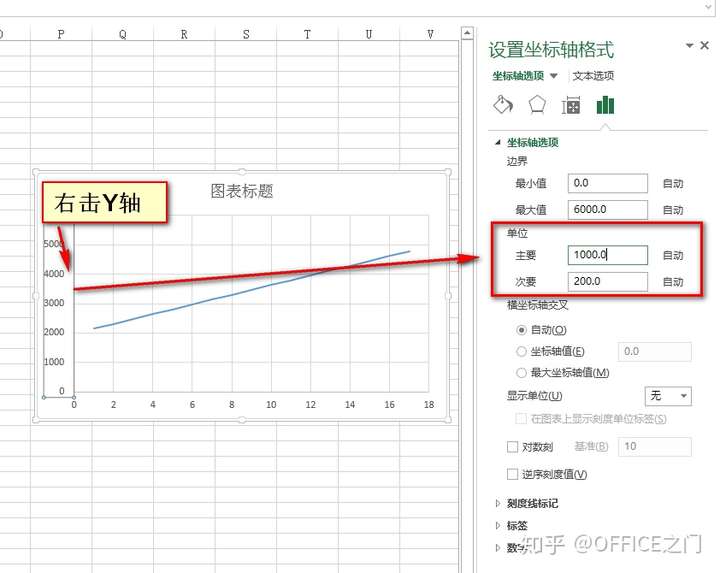
圖1
步驟2:可以看到,日期的格式為數(shù)字或“常規(guī)”數(shù)字格式。保留這個數(shù)字格式,這樣Excel就可以輕松地按照預(yù)期制作甘特圖,而不會沿著y軸繪制日期。
選擇“任務(wù)”列,按住CTRL鍵選擇“日期”、“狀態(tài)”和“剩余天數(shù)”列,然后單擊“插入”選項卡“圖表”組中的“堆積條形圖”。注意,選擇中也包括標(biāo)題。
圖2
步驟3:選擇“日期”中的數(shù)據(jù),將數(shù)字格式從“常規(guī)”更改為“短日期”,也可以在CTRL+1對話框中自定義格式。
圖3

注:也可以在圖表中更改數(shù)字格式。如果想保持?jǐn)?shù)據(jù)區(qū)域格式不變,就可以這樣做。
步驟4:單擊選擇第一個系列,即示例中的藍(lán)色系列。選取“格式”選項卡中的“形狀填充——無填充顏色”。
圖4
步驟5:在甘特圖上需要按從上到下的升序調(diào)整任務(wù)排列。
雙擊包含任務(wù)名稱的垂直坐標(biāo)軸,在右側(cè)“設(shè)置坐標(biāo)軸格式”任務(wù)窗格中,選取“坐標(biāo)軸選項”欄中的“逆序類別”。
圖5

步驟6:雙擊圖表頂部的日期軸,并將“邊界”的最小值設(shè)置為43337。這將使任務(wù)1緊貼Y軸。
圖6
步驟7:如果希望將日期軸保持在頂部,則可以跳過此步驟。但是,如果希望將日期軸放置在底部,則在“設(shè)置坐標(biāo)軸格式”中將“標(biāo)簽位置”設(shè)置為“高”。
圖7
步驟8:選擇并按鍵刪除圖表標(biāo)題和圖例。設(shè)置系列的分類間距,并重新填充顏色,使其更清晰。

圖8
從動態(tài)Excel甘特圖中添加/減少活動/任務(wù)
現(xiàn)在excel常規(guī)轉(zhuǎn)數(shù)字格式,如果想添加另一項任務(wù),非常簡單。只需轉(zhuǎn)到數(shù)據(jù)區(qū)域的最后一個單元格并單擊Tab,這將自動添加一行,可以輸入必要的信息,甘特圖將自動更新。
甚至可以立即更新現(xiàn)有活動及其信息,以反映在excel甘特圖中。
圖9
歡迎在下面留言,完善本文內(nèi)容,讓更多的人學(xué)到更完美的知識。歡迎到知識星球:完美Excel社群,進(jìn)行技術(shù)交流和提問,獲取更多電子資料,并通過社群加入專門的微信討論群,更方便交流。